หากคุณใช้งาน Windows 10 คุณอาจสังเกตเห็นหน้าต่างป็อปอัพที่เปิดตัวบนหน้าจอวันละครั้งหรือเป็นประจำ
มันวางไข่และปิดทันทีอีกครั้ง สิ่งนี้ทำให้ยากต่อการเข้าใจสิ่งที่เกิดขึ้นทำไมเปิดตัวและไม่ว่าจะเป็นสิ่งที่คุณต้องกังวล
หนึ่งในปัญหาของเรื่องนี้คือคุณอาจถูกโยนออกจากแอปพลิเคชั่นเต็มหน้าจอเมื่อมันเกิดขึ้น ผู้ใช้ Windows 10 หลายคนรายงานว่าพวกเขาได้รับหน้าต่างทุกชั่วโมงหรือมากกว่านั้นและมันทำให้การเล่นเกมเป็นฝันร้ายเพราะสิ่งนั้น
ไฟล์ที่ถูกเรียกใช้งานทุกชั่วโมงหรือมากกว่านั้นจะเรียกว่า officebackgroundtaskhandler.exe และคุณจะพบไฟล์นี้ภายใต้ Office \ root \ Office16 \ office16ground office.taskhandler.exe C: \ Program Files (x86) Files (x86) หากคุณเข้าสู่กระบวนการในระบบของคุณเช่นคุณอาจสังเกตเห็นว่านี่เป็นกรณีในอุปกรณ์ Windows 10 ของคุณ

ปัญหานี้เป็นประเด็นร้อนตั้งแต่วันที่ 15 เมษายนเมื่อผู้ใช้รายงานในฟอรัมคำตอบอย่างเป็นทางการของ Microsoft
มีเหตุผลที่ดีจริงๆหรือไม่ที่งาน "OfficeBackgroundTaskHandlerRegistration" (ดูใน Task Scheduler, Microsoft, Office) ต้องทำงานทุกชั่วโมงหรือไม่ นี่คือสิ่งที่กล่าวไว้: "งานนี้เริ่มต้นตัวจัดการงานพื้นหลังของ Office ซึ่งจะอัปเดตข้อมูล Office ที่เกี่ยวข้อง"
ฉันถามเพราะมันทำงาน officebackgroundtaskhandler.exe ในลักษณะที่มันกะพริบหน้าต่าง (ตัวเอง) บนหน้าจอ ตรวจสอบให้แน่ใจทันที แต่ก็เห็นได้ชัดเจนโดยเฉพาะเมื่อคุณรู้ว่าเกิดอะไรขึ้น คุณสามารถรันภารกิจด้วยตนเองหากคุณต้องการดูโดยไม่ต้องรอ
หาก Microsoft Office ทำงานบนเครื่อง Windows 10 จะมีการจัดกำหนดการสองงานให้เรียกใช้ OfficeBackgroundTaskHandler พวกเขาเป็น:
- OfficeBackgroundTaskHandlerLogon ซึ่งทำงานเมื่อผู้ใช้เข้าสู่ระบบ
- OfficeBackgroundTaskHandlerRegistration ซึ่งทำงานทุกชั่วโมง
โซลูชั่น
ไม่ควรเปิดใช้งานหน้าต่างงานเมื่อมีการเรียกใช้งานและมีหลายวิธีที่ Microsoft สามารถเลือกที่จะซ่อนหน้าต่างงานแทนการวางไข่ทุกชั่วโมงในระบบผู้ใช้
สองตัวเลือกหลักที่คุณต้องปิดการใช้งานหรือสลับจากการทำงานภายใต้ผู้ใช้เป็นระบบ
ปิดการใช้งาน
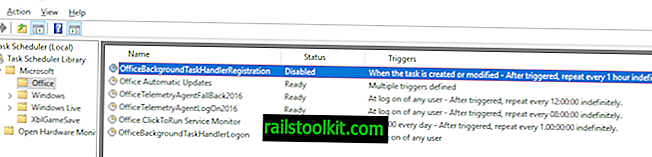
มันไม่ชัดเจนว่างานทำอะไรและคุณควรตรวจสอบ Office อย่างใกล้ชิดหลังจากปิดการใช้งานเพื่อให้แน่ใจว่าทุกอย่างทำงานได้ตามที่ต้องการ งานยังคงทำงานอยู่ในการเข้าสู่ระบบแม้ว่า
- แตะที่คีย์ Windows พิมพ์ Task Scheduler แล้วกดปุ่ม Enter
- ไปที่ Task Scheduler> Task Scheduler Library> Microsoft> Office
- ค้นหางาน OfficeBackgroundTaskHandlerRegistration
- คลิกขวาที่งานและเลือกตัวเลือกปิดการใช้งาน
ทำงานภายใต้บัญชีระบบ
ตัวเลือกที่สองที่คุณมีคือการเปลี่ยนกลุ่มผู้ใช้งานที่ทำงานภายใต้ การเปลี่ยนไปใช้ระบบรายงานว่าจะซ่อนหน้าต่างป๊อปอัปจากการวางไข่
- แตะที่คีย์ Windows พิมพ์ Task Scheduler แล้วกดปุ่ม Enter
- ไปที่ Task Scheduler> Task Scheduler Library> Microsoft> Office
- คลิกขวาที่ OfficeBackgroundTaskHandlerRegistration และเลือก Properties
- เลือก "เปลี่ยนผู้ใช้หรือกลุ่ม"
- พิมพ์ระบบ
- คลิกตกลง
ตอนนี้คุณ : คุณเคยพบปัญหาเรื่องหน้าต่างคำสั่งวางไข่ใน Windows มาก่อนหรือไม่?














